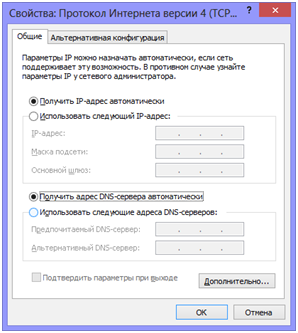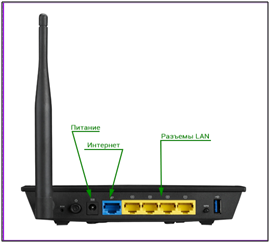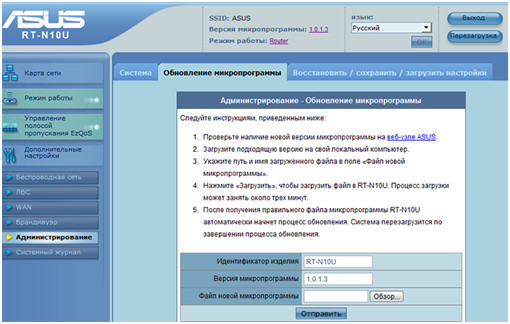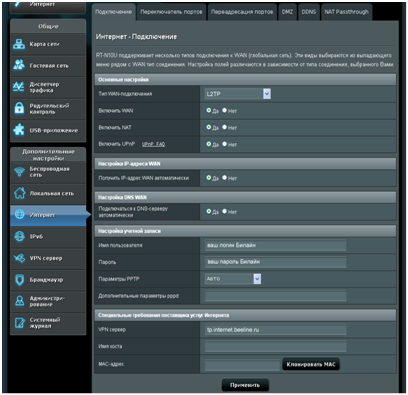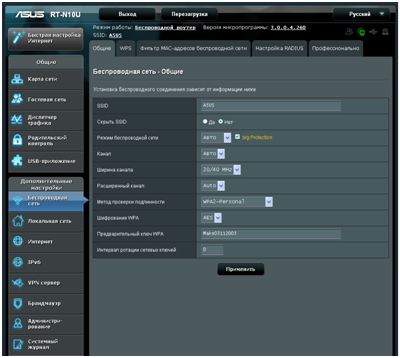Настройка роутера ASUS RT-N10U
При подключении интернета от провайдера Билайн вам понадобиться маршрутизатор, с помощью которого обеспечивается бесперебойный доступ к сети одновременно для нескольких устройств, включая смартфоны, ноутбуки, принтеры. Стоит отметить, что данная инструкция предназначена исключительно для роутер ASUS RT-N10U. Для других моделей маршрутизаторов она не подойдет из-за особенностей прошивки и подключения.
Подготовка к настройке
Прошивка роутера ASUS RT-N10U играет немаловажную роль в интернет-подключении. Перед тем, как настройка модема будет начата, выполняем ряд подготовительных действий. Прежде всего, заходим на официальный интернет-ресурс компании ASUS и ищем последнюю версию прошивки для модели маршрутизатора. Затем выбираем опцию, отвечающую за скачивание, и соответствующую ОС. На экране появится новое окно, в котором нажимаем на «программное обеспечение», а после скачиваем новую прошивку, без которой невозможно зайти в сеть. Когда завершится загрузка файла в zip формате, выполняем его распаковку.
Когда прошивка на роутер ASUS RT-N10U скачена на компьютер, приступаем к последнему подготовительному шагу. Если на компьютерном оборудовании установлена ОС Виндовс 7 или же 8:
- Нажимаем на «Панель управления».
- Выбираем опцию, отвечающую за подключение к сети.
- Переходим в новый раздел, где изменяем параметры адаптера.
- Затем выбираем опцию «Свойства», предварительно кликнув по иконке «подключение по локальной сети».
- Нажимаем на 4 TCP/IPv — «Свойства».
- Затем кликаем на параметры для IP и DNS — «получать автоматически».
Если на ПК установлена ОС Windows XP
- Выполняем те же действия, что и для ОС Виндовс 7 и 8, начиная с перехода в «Подключение по локальной сети». Эта опция размещена в Сетевых подключениях, которые располагаются на Панели управления.
- Чтобы настройка роутера прошла оперативно и без трудностей, нельзя игнорировать следующий нюанс. Отключаем подключение Beeline, ранее установленное на ПК. После завершения организации параметров маршрутизатор автоматически будет находить необходимую сеть, поэтому в дальнейшем оно не понадобиться. Наибольшее количество ошибок при организации работы модема происходит по причине включенного Интернет-соединения от провайдера.
Подключение роутера
Важно правильно подсоединить ASUS RT-N10U к компьютеру. На обратной стороне модема вы увидите четыре порта LAN, а также разъем для интернета и питания.
Как обновить прошивку?
Обновление роутера Билайн представляет собой несложную, но важную процедуру. Однако возникает вопросом, как обновить модем Билайн. Благодаря данной инструкции даже малоопытный юзер сможет с легкостью прошить ASUS RT-N10U.
На штатной прошивке беспроводной интернет не будет функционировать. Поэтому сразу обновив девайс, вы сэкономите в два раза больше времени.
- Для этого выполняем такие шаги:
- Зайти в установленный на ПК браузер.
- Прописать в адресной строке утилиты 192.168.1.1 и нажать на «Enter». Данный адрес – стандартный для получения доступа к параметрам работы разных моделей ASUS.
- В поля логина и пароля вбиваем «admin»
После безошибочного ввода контрольных данных пользователь попадет в главное меню.
Чтобы осуществить обновление микропрограммы ASUS RT-N10U, с правой стороны нажимаем на опцию под названием «Администрирование». В новом разделе вверху будут указаны разные вкладки, среди которых находится «Обновление для микропрограммы». Кликаем на эту вкладку. Затем обновление модема Билайн потребует указания пути к файлу в опции под названием «Файл для новой микропрограммы». Стоит отметить, что данный файл был скачен и распакован ранее. .
Запустится процесс обновления, после окончания которого будет установлена новая прошивка для ASUS RT-N10U. Важно учесть, что после этого может измениться интерфейс меню настроек или система предложит поменять стандартный пароль, обеспечивающий доступ к ним.
Настройка L2TP подключения
Дальнейшая настройка ASUS RT-N10U включает в себя выбор оптимальных параметров работы модема. Поскольку Билайн предоставляет доступ в Интернет, используя L2TP протокол, то пользователю предстоит настройка данного типа подключения, которую осуществляем в автоматическом или же ручном режиме. При выборе автоматического режима вам потребуется следующие данные, чтобы успешно настроить роутер ASUS RT-N10U:
- При выборе варианта подключения указываем L2TP.
- В полях, где прописываются IP и DNS, устанавливаем получение автоматически.
- В качестве VPN-сервера вводим tp.internet.beeline.ru.
- Указываем в соответствующих полях логин и пароль, которые предоставил провайдер.
- Другие параметры, которые вы увидите на экране, оставляем без изменений.
Автоматическая настройка роутера ASUS RT-N10U не требует дополнительных действий. Однако бывают случаи, когда данным способом нельзя воспользоваться. Поэтому пользователь вынужден вручную выбирать настройки для модема Билайн. Стоит отметить, что ручной способ займет в два раза больше времени. Чтобы вручную настроить wi-fi роутер ASUS RT-N10U, заходим в «Дополнительные настройки», размещенные в главном меню слева. Затем нажимаем на раздел под названием «Интернет».
После заполнения данных кликаем на опцию «Применить». При четком следовании инструкции и выполнении действий возможность зайти в Интернет появится в течение одной минуты, позволяя пользователю наслаждаться высокоскоростным подключением. В системном меню модема доступ отобразится в разделе под названием «Карта сети». Стоит отметить, что подключение провайдера на ПК запускать больше не нужно.
Настройки безопасности WiFi
Для выбора параметров безопасной работы модем Билайн следуем несложной инструкции:
- Заходим в «Дополнительные настройки».
- Нажимаем на раздел, отвечающий за настройку беспроводной связи.
В графе под названием «SSID» прописываем название, характерное для сети. Это имя будет видимо для всех. Не рекомендуется использование кириллицы. Чтобы роутер работал с активированной функцией Wi-Fi, указываем WPA2-Personal рядом с методом проверки на подлинность. Напротив «Предварительного ключа WPA» прописываем собственный пароль, который система будет требовать при подсоединении каждого нового гаджета к интернету.
Важно учесть, что при составлении пароля используем как минимум 8 символов, включая цифры и латинские буквы. После нажатия «Применить» заходим в интернет с любого гаджета, предварительно подключенного к беспроводной сети.
Теперь вы знаете, как делается настройка ASUS RT-N10U. Задавайте вопросы специалистам.